Elementor'da sütunlar nasıl eklenir
Yayınlanan: 2022-05-24Elementor'da sütun ekleme prosedürünü arıyorsanız, doğru yere geldiniz. Bu yazımızda size bunu yapmanın yolunu göstereceğiz. Daha fazla ayrıntı öğrenmek için sonuna kadar bizimle kalın.
Prosedüre geçmeden önce, Elementor ve Elementor sütunlarının amacı hakkında bir şeyler öğrenelim.
Elementor nedir?
Bildiğiniz gibi, çevrimiçi pazarda çok sayıda popüler sayfa oluşturucu eklentisi var. Bunlar arasında, Elementor WordPress eklentisi en popüler sayfa oluşturuculardan biridir. Elementor'un başarısının ardındaki sır, çünkü...
- kullanımı kolay
- sezgisel
- Kullanıcı dostu
- ilk etapta ve
- görsel, canlı sayfa düzenleyici
Bu, değişiklikleri uyguladıktan sonra web sitenizin nasıl görüneceğini anında görebileceğiniz anlamına gelir. Özel bir önizleme moduna geçmeniz gerekmez. İkinci olarak, Elementor, menüden öğeleri tek tıklamayla seçmenize ve konumlandırmanıza olanak tanıyan bir sürükle ve bırak işlevine sahiptir.
Ayrıca, Elementor'u kullandığınızda ihtiyacınız olan öğeleri eklemek ve değiştirmek için kodlama kullanmak zorunda değilsiniz. İçeriğinizi nasıl düzenlemek isterseniz isteyin, bu sayfa oluşturucu ile bunu hızlı ve kolay bir şekilde yapabilirsiniz. İçeriğinizi özellikle farklı tarzdaki Elementor sütunlarında düzenlemek istiyorsanız, bu makale tam size göre.
Elementor sütunlarının amacı nedir?
İş amacınız için ayrı bölümler oluşturmak istediğinizde, Elementor sütunları bunu kolaylıkla yapmanıza yardımcı olacaktır. Soldaki Elementor Panelindeki seçenekler aracılığıyla sütunları değiştirebilirsiniz.
Elementor, web tasarımı amacıyla sütunlar oluşturmamızı ve özelleştirmemizi kolaylaştırır. Elementor sayfa oluşturucunun esnekliği sayesinde, tercihinize göre sütunlar oluşturmak devasa bir iş değildir.
Elementor'da sütunlar nasıl eklenir?
Elementor'da sütun eklemek istiyorsanız, bunu şu iki yöntemle yapabilirsiniz:
- Yöntem-1: Bölüm (+) düğmesini kullanarak Elementor sütunları ekleyin.
- Yöntem-2: Tutamaçları kullanarak Elementor sütunları ekleyin.
Şimdi yöntemleri tartışacağız.
A. Yöntem-1: Bölüm düğmesini kullanarak Elementor sütunları ekleyin.
Bu yöntemde şu adımları izlemelisiniz:
Adım-1: Bölüm düğmesine tıklayın
Sütun eklemeden önce bir satır oluşturmamız gerekiyor. Bunu yapmak için aşağıdaki resimde gösterildiği gibi (+) işaretine tıklayın.
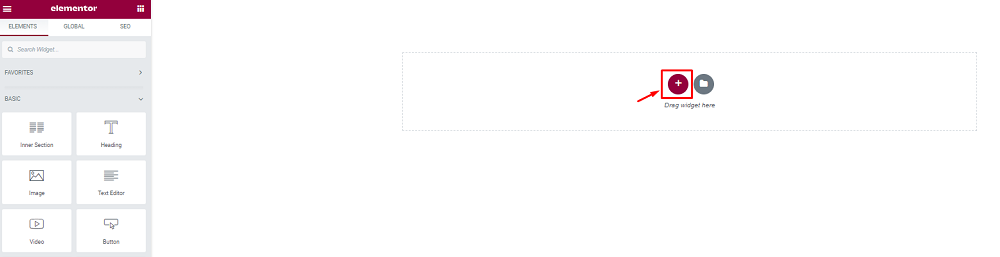
Adım-2: İstediğiniz yapıyı seçin
Ardından tasarım yönünüze ve içerik türünüze göre istediğiniz yapıyı seçin. Örneğin, iki sütunlu bir satır seçeceğiz.
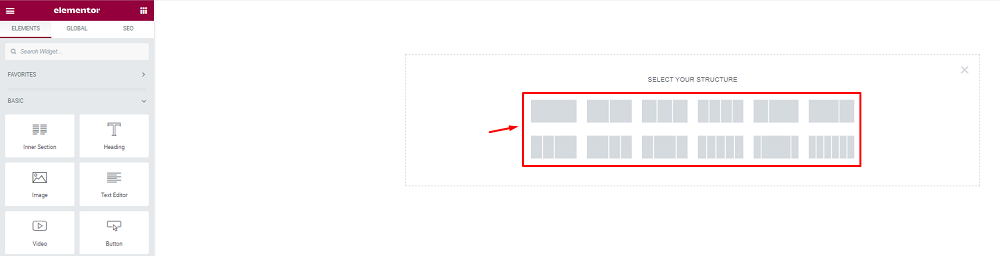
Adım-3: Yapının iki sütununu seçin
Bundan sonra, sütun metin alanında gösterilecektir. Artık içeriğinizi/widget'larınızı sütunlarınıza ekleyebilirsiniz. Satır ve sütunları istediğiniz gibi ayarlayabilirsiniz.
Fareyle üzerine geldiğinizde satırın mavi renkle işaretlendiğine dikkat edin. Satıra sağ tıklayarak ve ardından Düzenle bölümüne tıklayarak satırı değiştirebilirsiniz.
Ancak, yapıya sütun eklemeye odaklanacağız. Devam edelim.
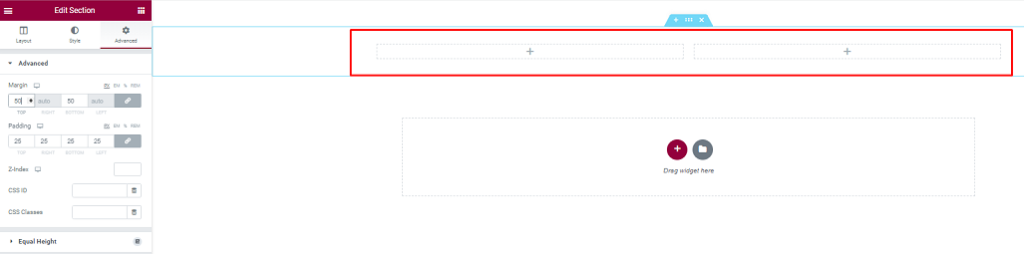
4. Adım: Yeni bir sütun ekleyin
Şimdi fareyle sütunun üzerine gelin ve alana veya Sütun Düzenle'ye sağ tıklayın. Bundan sonra, alana yeni bir sütun eklemek için Yeni Sütun Ekle'ye tıklayın.
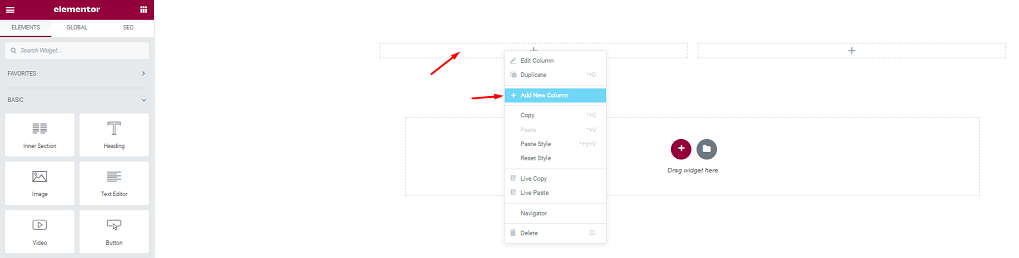
Adım-5: Sonucu görün
Bunu yaptıktan sonra sütun sayısının arttığını fark edebilirsiniz. 4. adımı gerektiği kadar tekrarlayarak istediğiniz sayıda sütun ekleyebilirsiniz.

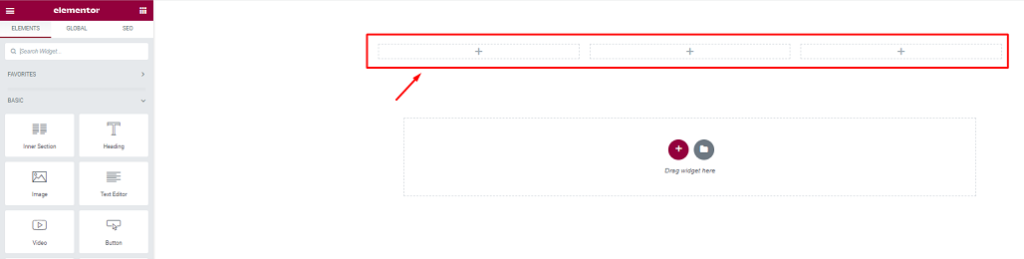
Aferin! Elementor'daki metin alanına başarıyla bir sütun eklediniz.
Elementor'da sütunların nasıl ekleneceği hakkında daha fazla bilgi edinmek ister misiniz? Hadi devam edelim!
Şimdi 2. yönteme geçeceğiz:
B. Yöntem-2: Tutamaçları kullanarak Elementor sütunları ekleyin.
Bu yöntemde aşağıdaki adımları izlemelisiniz:
Adım-1: Elementor araç kutusu menüsünü açın
Bu yönteme devam etmek için öncelikle sayfanın sol üst köşesinde yer alan üç yatay çizgili butona tıklayın. Elementor menüsünü açacaktır.
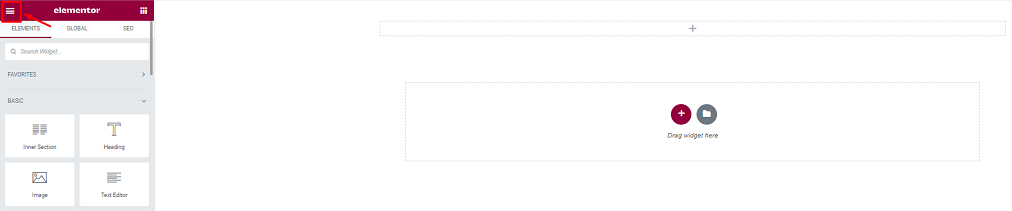
Adım-2: Kullanıcı Tercihleri menüsüne gidin
Ardından, Düzenleme Tutamaçları seçeneğini etkinleştirmek için Kullanıcı Tercihleri menüsüne gidin.
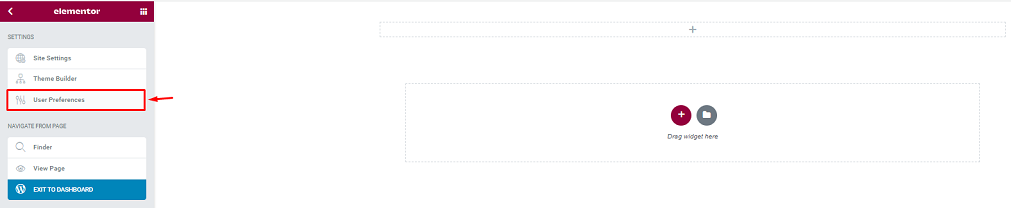
3. Adım: Düzenleme Tutamaçları değiştiricisini etkinleştirin
Şimdi, alana sütun eklemek için tutamaçları kullanmak için Düzenleme Tutamaçları değiştiricisini etkinleştirin.
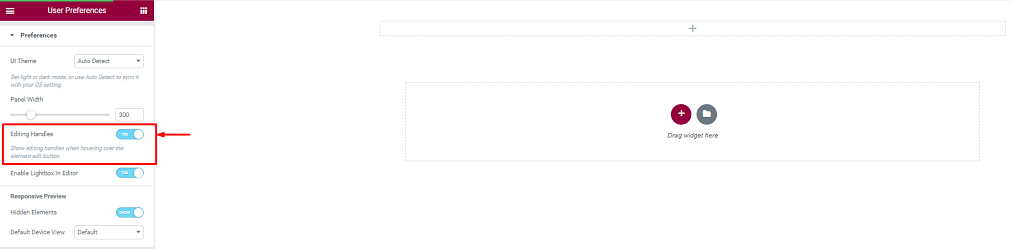
4. Adım: Sütun eklemek için imleci sütunu düzenle simgesinin üzerine getirin
Alana sütun ekleme zamanı. Bunun için tutamaçları ortaya çıkaracak bölümdeki düzenleme sütunu simgesinin üzerine gelin. Burada sütunları çoğaltabilir, ekleyebilir veya silebilirsiniz.
Sütun ekleyeceğimiz için, sütun eklemek için “+” simgesine tıklamanız yeterlidir. Alana ihtiyaç duyduğunuz kadar daha fazla sütun eklemek istiyorsanız bunu tekrar tekrar yapın.
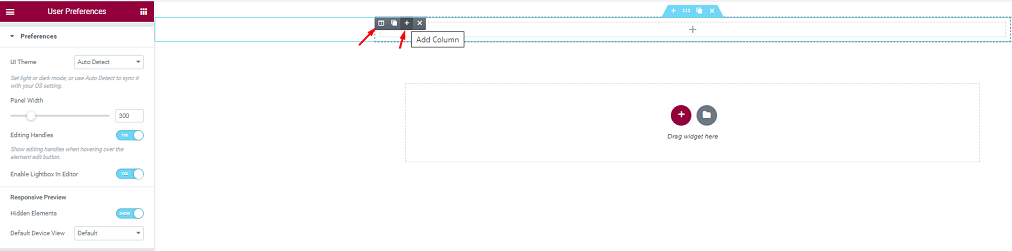
Aferin! İstediğiniz sütunları alana başarıyla eklediniz.
Çözüm
Yukarıda Elementor'a sütun eklemenin iki kolay ve net yöntemini gösterdik. İş amacınız için Elementor'daki alana istediğiniz sütunları kolaylıkla eklemek için her iki yöntemin adımlarını takip edebilirsiniz.
Bu makaleyi sonuna kadar okumak için gösterdiğiniz sabır için teşekkür ederiz. İyi günler.
